구글 애널리틱스에서 직접 GA4 속성을 생성하여 설정하는 작업은 초보자에게 어렵게 느껴질 수 있습니다. 워드프레스를 사용하는 경우 몇 가지 방법으로 쉽게 구글 애널리틱스 GA4 속성을 만들 수 있습니다.
- 구글 사이트 킷(Site Kit by Google) 플러그인에서 GA4 속성 생성하기
- Rank Math SEO 플러그인에서 GA4 속성 생성하기
이 글에서는 구글 사이트 킷 플러그인과 Rank Math SEO 플러그인을 활용하여 GA4 속성을 만드는 방법에 대하여 살펴보겠습니다.
Rank Math SEO 플러그인이 설치되어 있는 경우 아래의 Rank Math 플러그인에서 구글 애널리틱스 GA4 속성 만들기 부분을 참고하시기 바랍니다.
📍 GeneratePress 테마: 구글 애널리틱스 GA4 추적 코드 설치하기
워드프레스에서 쉽게 구글 애널리틱스 GA4 속성 만들기
젯팩 유료화 및 대안
저는 중요하지 않은 사이트에는 젯팩 통계를 사용하여 간단한 방문자 통계를 확인했습니다. 하지만 애드센스 광고를 표시하거나 .co.kr 등 기업용 도메인을 사용하는 사이트에서는 유료로 전환하도록 바뀌었습니다.
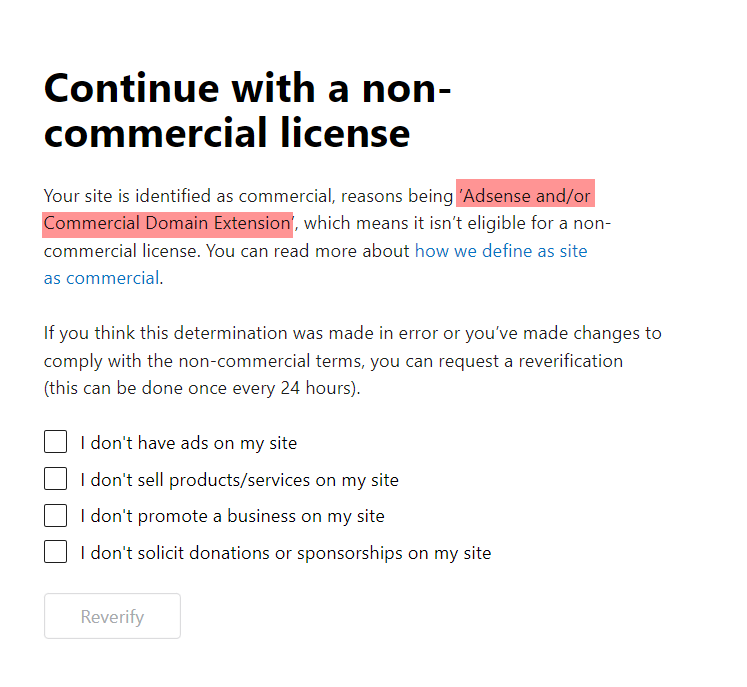
구글 AdSense 광고를 표시하는 사이트는 더 이상 젯팩 무료 버전을 사용할 수 없고 유료 버전으로 업그레이드해야 합니다. 또한, .co.kr과 같은 기업용 도메인을 사용하는 경우에도 위와 같은 화면이 표시될 수 있습니다.
한 사이트에는 애드센스 광고가 표시되지 않아서 위와 같은 화면에서 모든 항목을 체크하고 Reverify(재확인) 버튼을 클릭하여 재확인을 요청하니 기업용 도메인(.co.kr)이기 때문에 상업용 사이트로 간주된다는 메시지가 표시되었습니다. 그러나 다른 사이트는 .co.kr 도메인을 사용하지만 정상적으로 젯팩 통계가 표시되고 있습니다. 정상적으로 표시되는 사이트의 경우 방문자가 거의 없는데, 방문자가 거의 없어서 그런 것이 아닌가 추정이 되기도 하네요.
개인 블로그에서 한 달에 1만원 이상 내면서 젯팩을 사용하는 것은 부담스러운 것 같습니다. 대안으로 MonsterInsights와 같은 무료 구글 애널리틱스용 워드프레스 플러그인을 사용할 수 있습니다. 저는 젯팩 통계를 사용하는 사이트에서 젯팩을 제거하고 MonsterInsights로 바꾸고 있습니다.
MonsterInsights를 설치하여 구글 애널리틱스 속성과 연동할 수 있습니다. 하지만 구글 애널리틱스 속성을 직접 생성하는 기능은 없는 것 같습니다. 먼저 구글 사이트 킷 플러그인이나 Rank Math 플러그인에서 GA4 속성을 만든 후에 몬스터인사이트 플러그인에서 구글 애널리틱스 속성을 연결하는 것도 하나의 방법일 수 있습니다.
구글 사이트 킷 플러그인에서 구글 애널리틱스 GA4 속성 만들기
1. 플러그인 » Add New Plugin (새 플러그인 추가)에서 site kit을 검색하여 구글 사이트 키트 플러그인을 설치하고 활성화합니다.
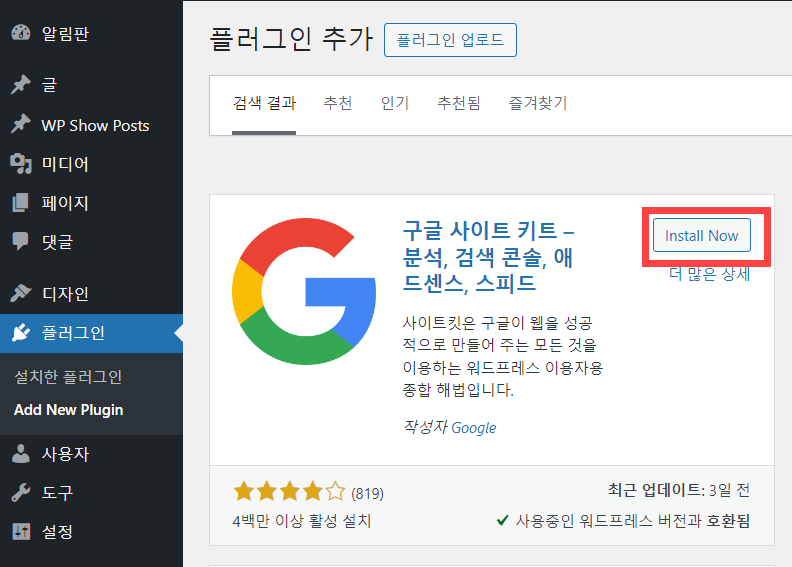
2. 사이트킷 » 알림판에서 구글에 로그인 버튼을 클릭합니다. 이 버튼을 누르기 전에 구글 계정에 로그인하도록 합니다.
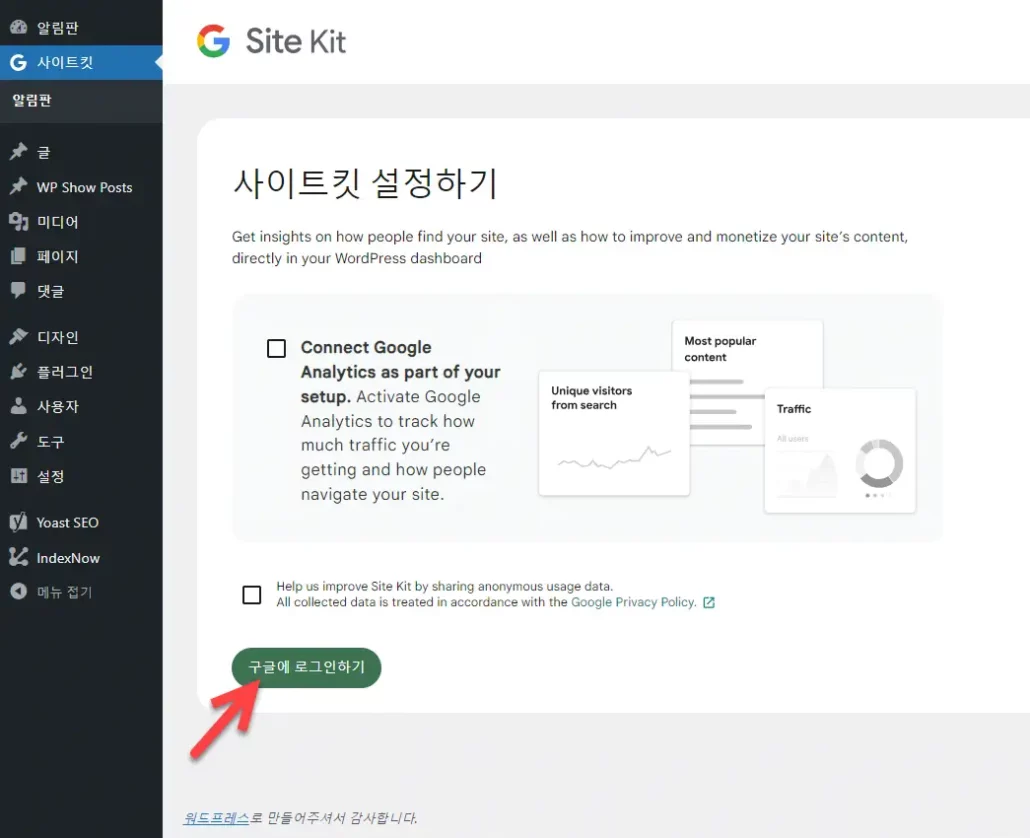
3. 계정 선택 화면이 표시되면 구글 계정을 선택합니다. 다른 계정을 사용하고 싶은 경우에는 다른 계정 사용을 클릭합니다.
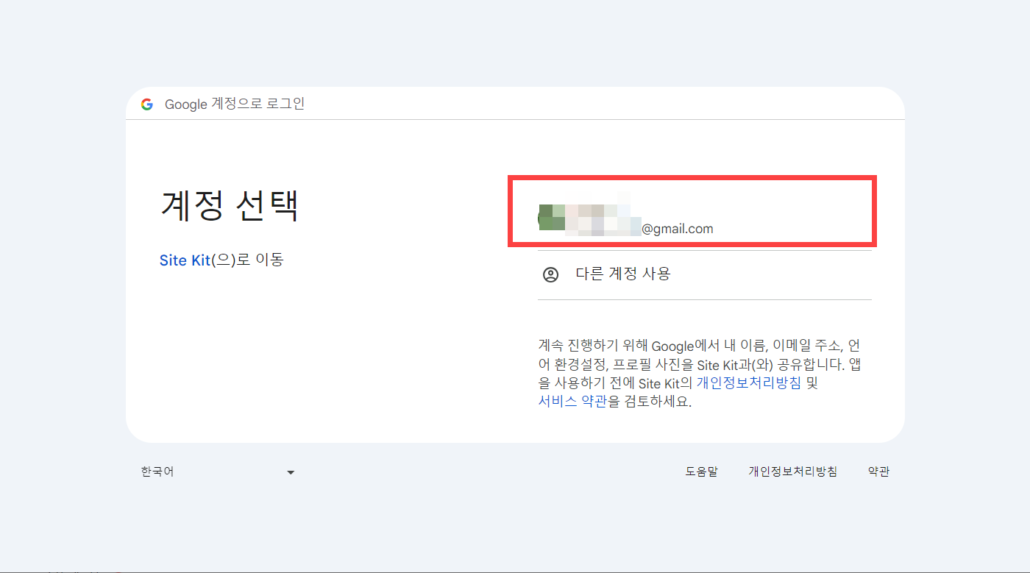
이후부터는 계속 버튼이나 예 버튼을 누르면 됩니다.
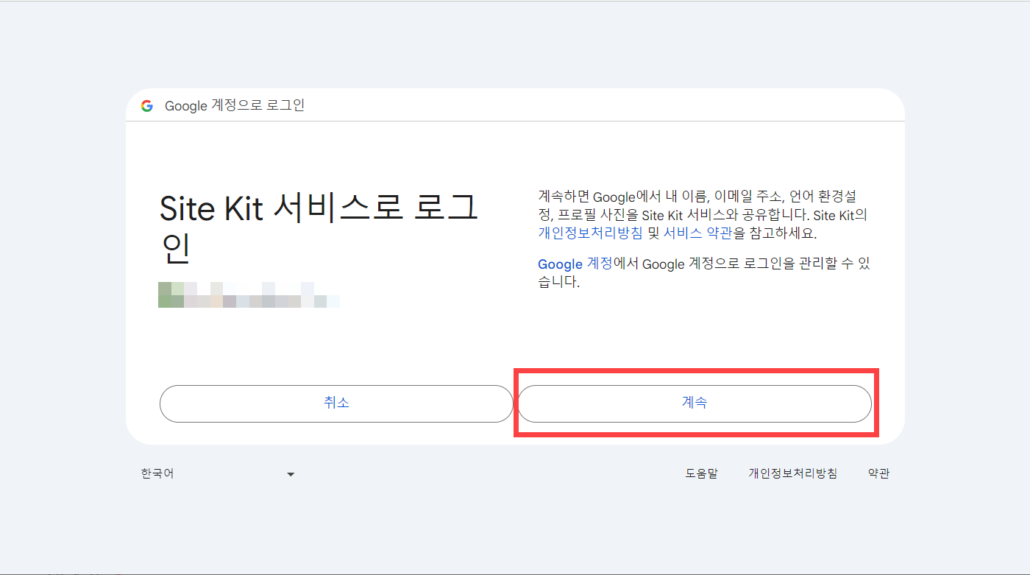
액세스 권한 허용 화면이 표시되면 모두 체크하고 계속 버튼을 클릭합니다.
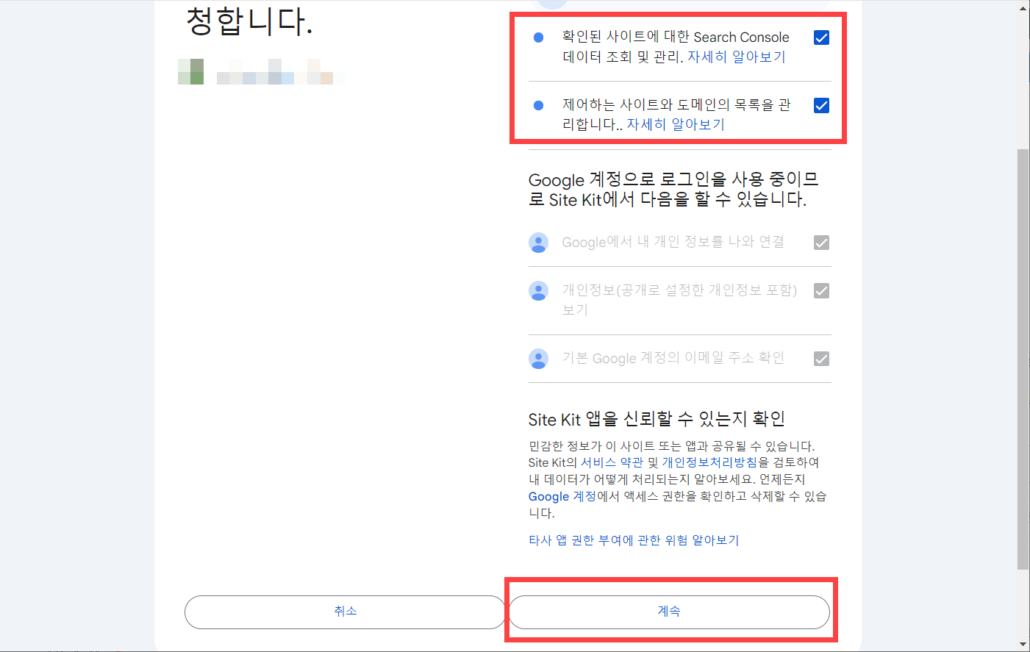
4. 구글 계정 연동이 완료되면 구글 애널리틱스 설정 버튼을 클릭하여 구글 애널리틱스 계정 연동 설정을 시작합니다.
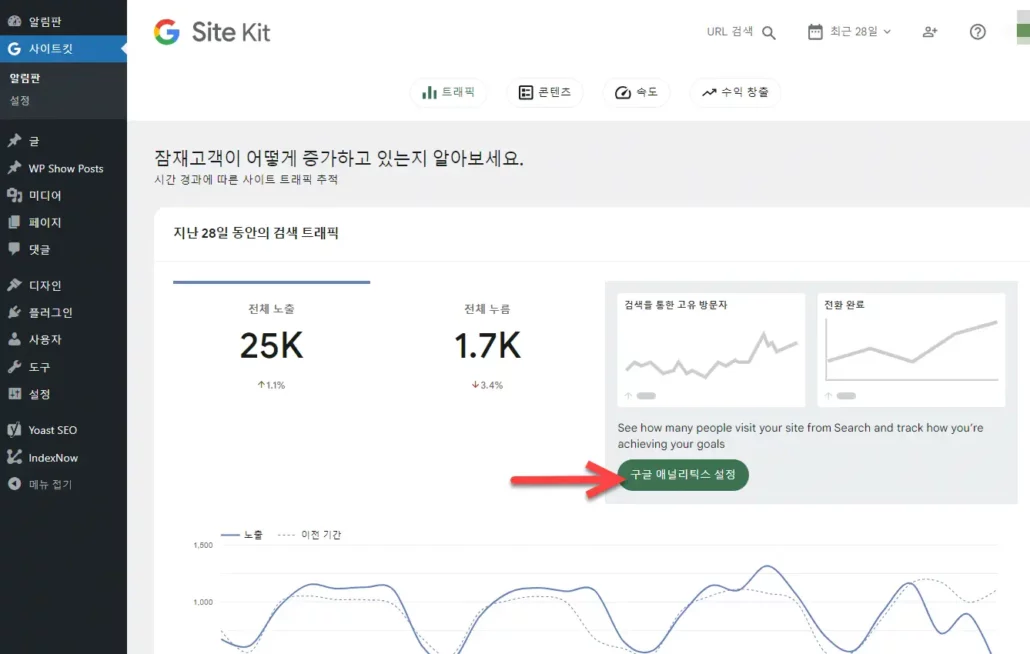
계정 선택 화면이 나오면 구글 계정을 선택합니다.
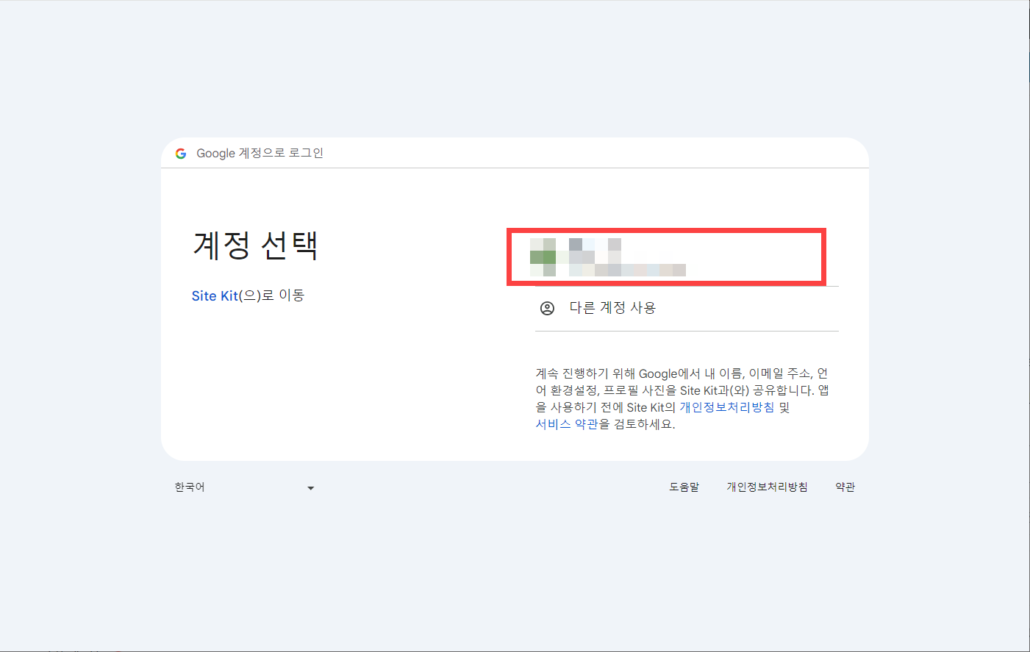
Site Kit 서비스로 로그인 화면이 표시되면 계속 버튼을 누릅니다.
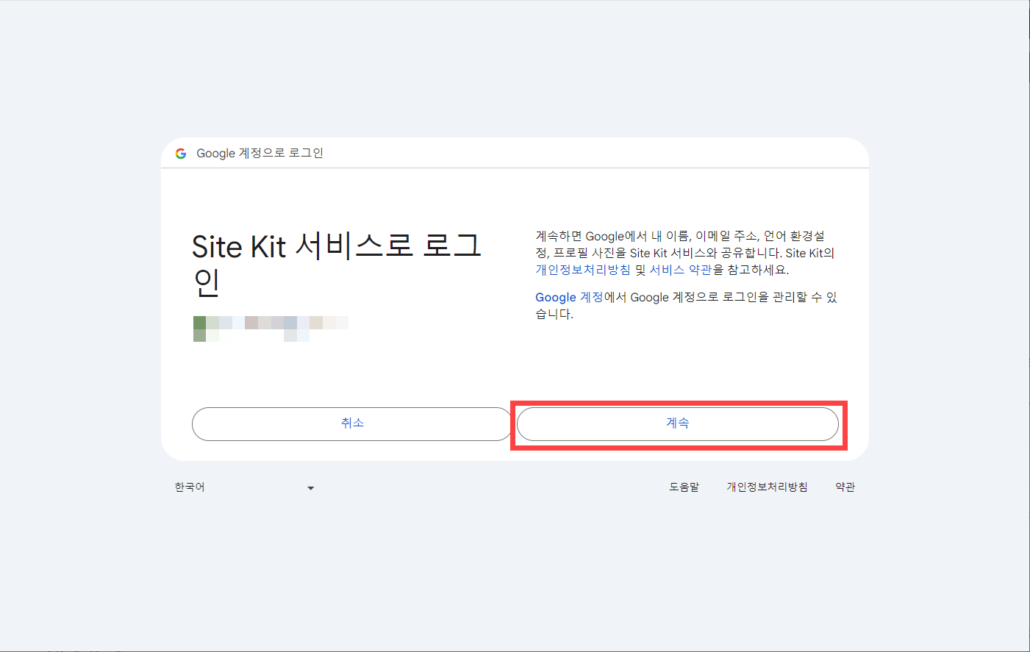
Site Kit에서 구글 계정에 대한 추가 액세스를 요청하는 화면이 표시되면 모두 선택을 체크하고 계속 버튼을 클릭합니다.
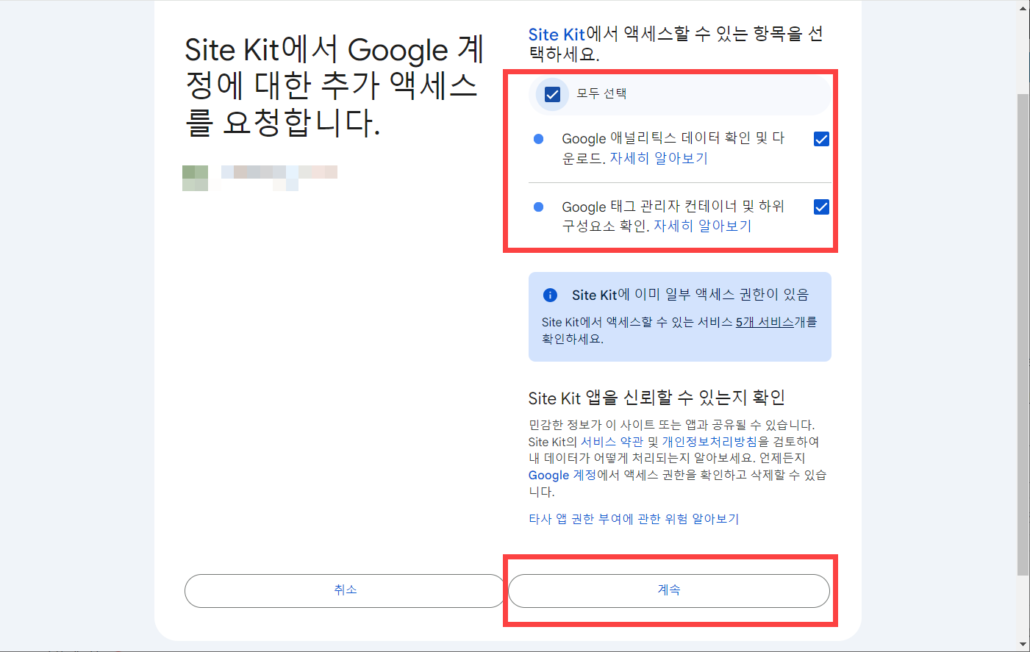
5. 구글 애널리틱스 (분석) 서비스 연결하기 화면이 표시되면 속성 필드에서 새 속성 설정하기 옵션을 선택하고 설정 완료하기 버튼을 클릭합니다.
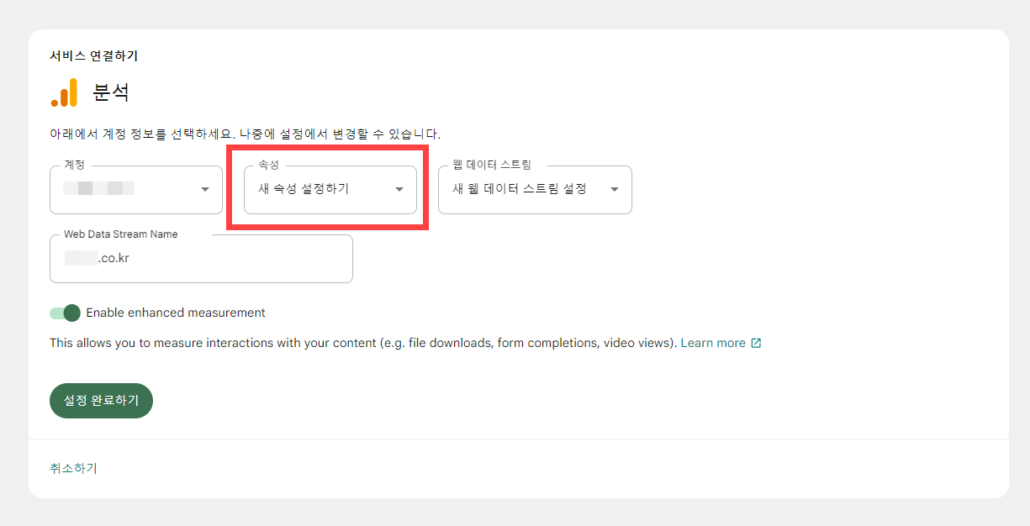
추가 권한이 필요합니다 팝업이 표시되면 진행합니다 버튼을 클릭합니다.
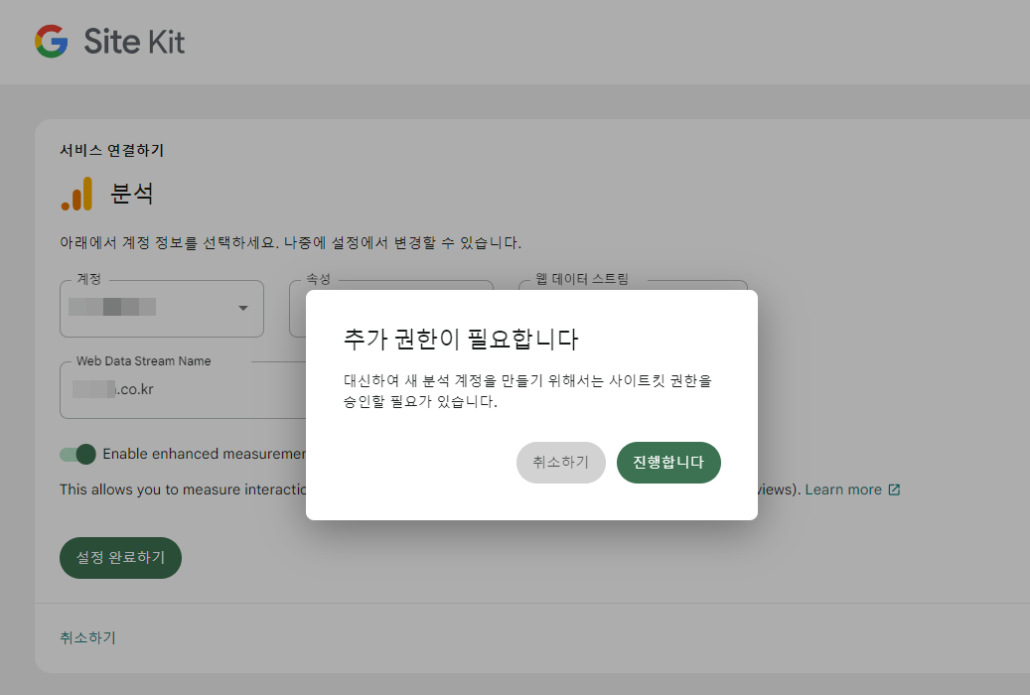
추가 액세스 요청 화면이 표시되면 계속 버튼을 클릭합니다.
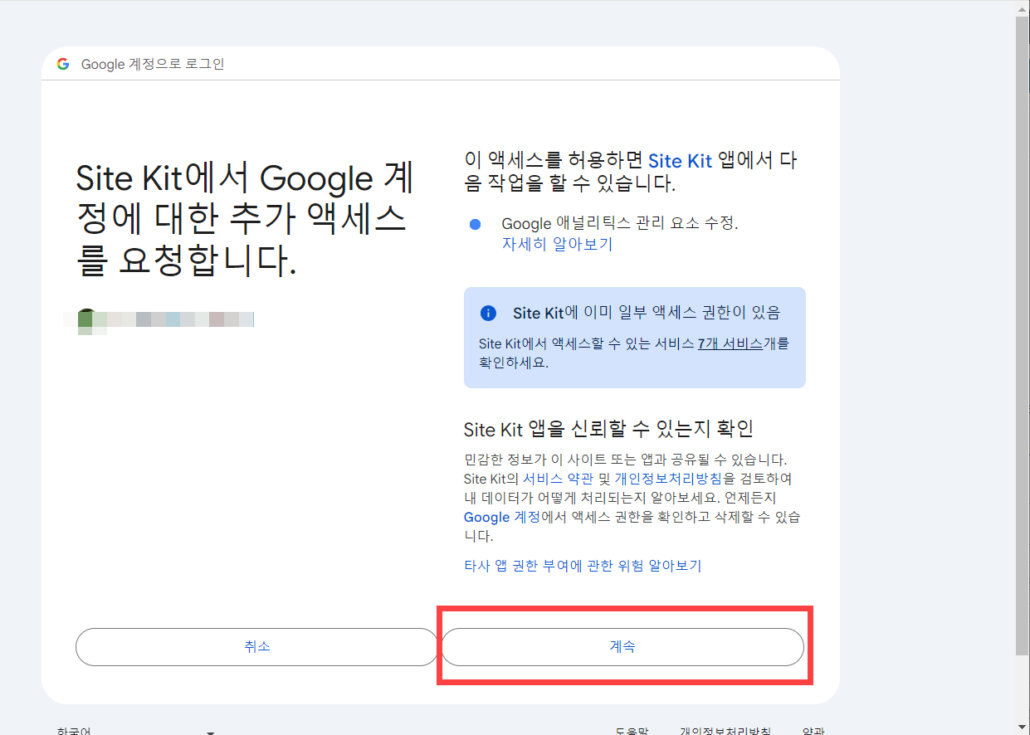
구글 애널리틱스와의 연동이 완료됩니다.
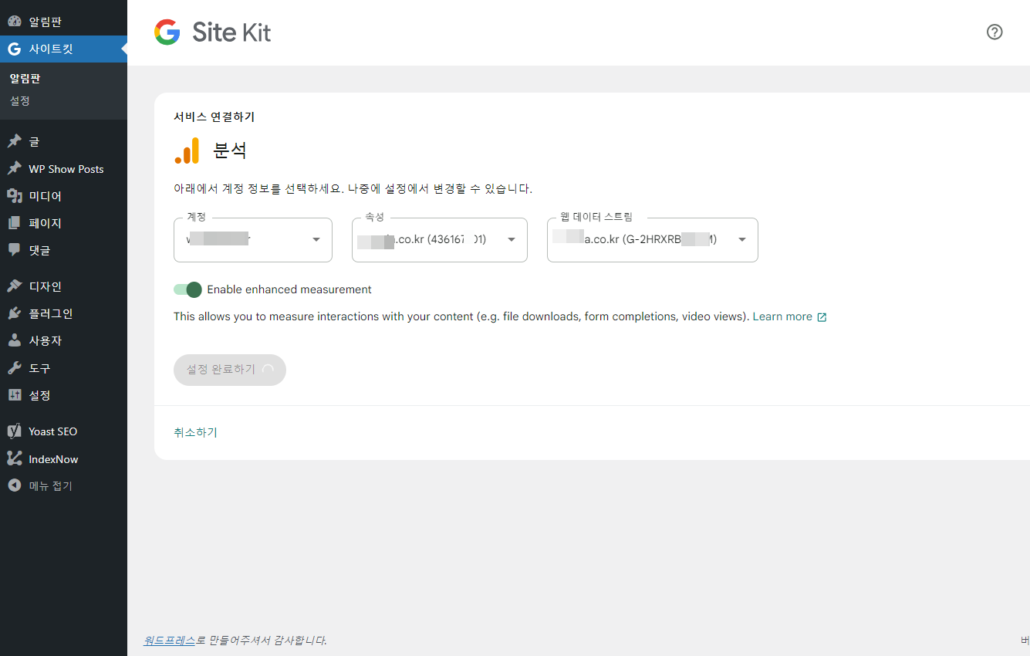
구글 애널리틱스와 연동 직후에는 표시할 데이터가 없기 때문에 "데이터 수집 중..."으로 표시되고 48시간 이상 기다리면 방문자 통계가 정상적으로 표시될 것입니다.
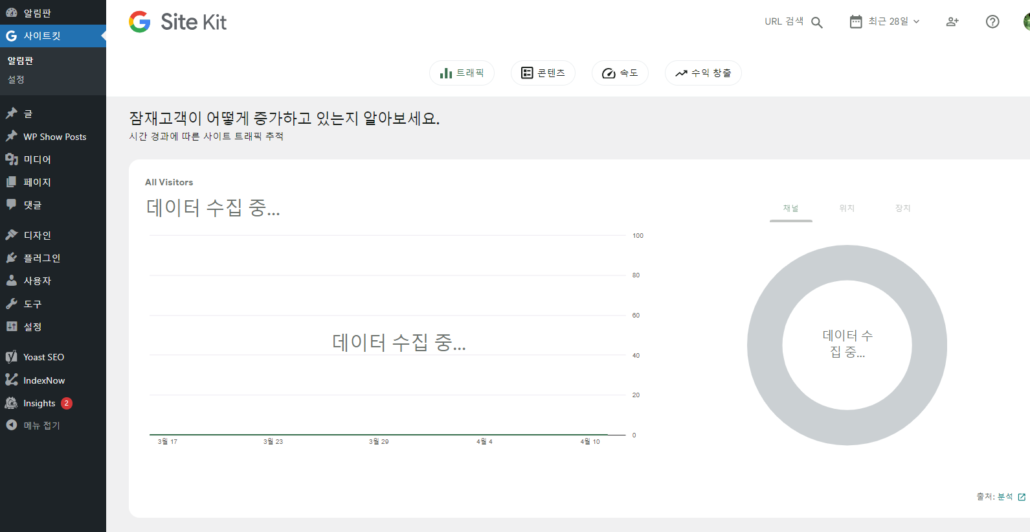
구글 사이트 키트를 사용하거나 구글 사이트 키트를 비활성화하고 대신 MonsterInsights 플러그인을 설치하여 구글 애널리틱스 통계를 알림판에서 확인할 수 있습니다.
Rank Math 플러그인에서 구글 애널리틱스 GA4 속성 만들기
Rank Math SEO 플러그인이 설치되어 있다면 Rank Math에서 GA4 속성을 생성할 수 있습니다.
1. 워드프레스 관리자 페이지 » Rank Math 검색엔진 최적화 » 알림판에서 분석 모듈을 활성화하고 설정 버튼을 클릭합니다.
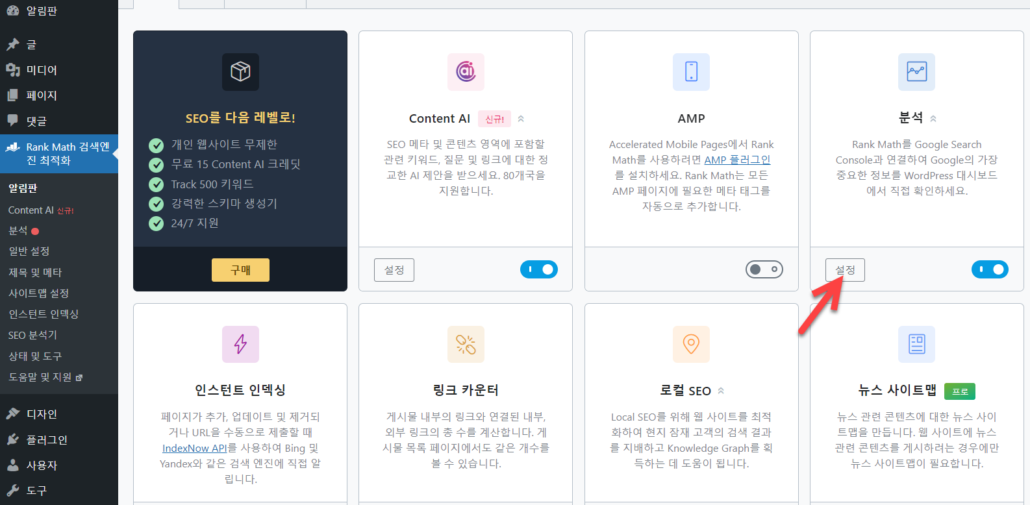
2. 분석 모듈 설정 페이지가 표시됩니다. Rank Math 계정에 연결하지 않았다면 Rank Math 계정 연결 버튼을 클릭합니다.
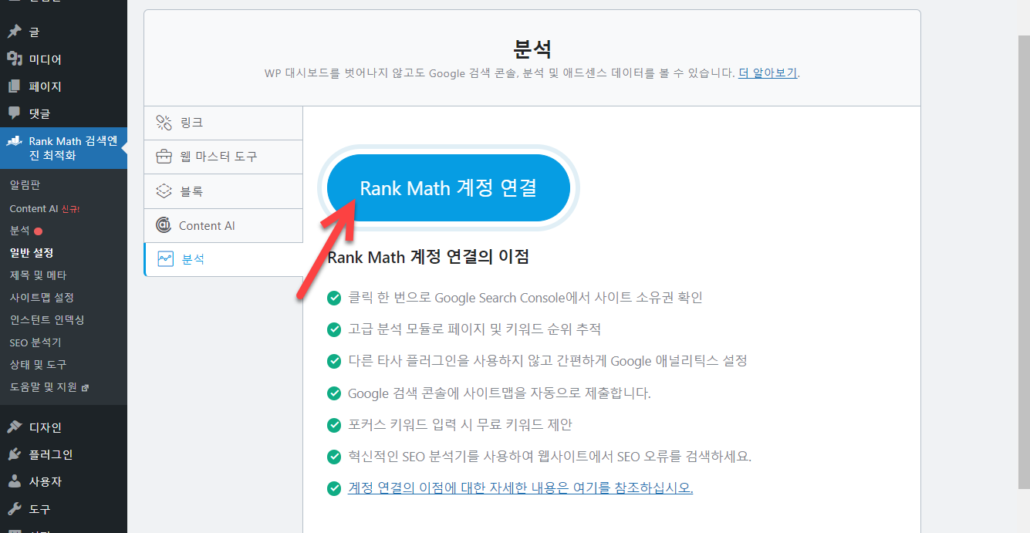
3. Rank Math 로그인 화면이 표시됩니다. 계정이 없다면 Register Now를 클릭하여 계정을 만들 수 있습니다.
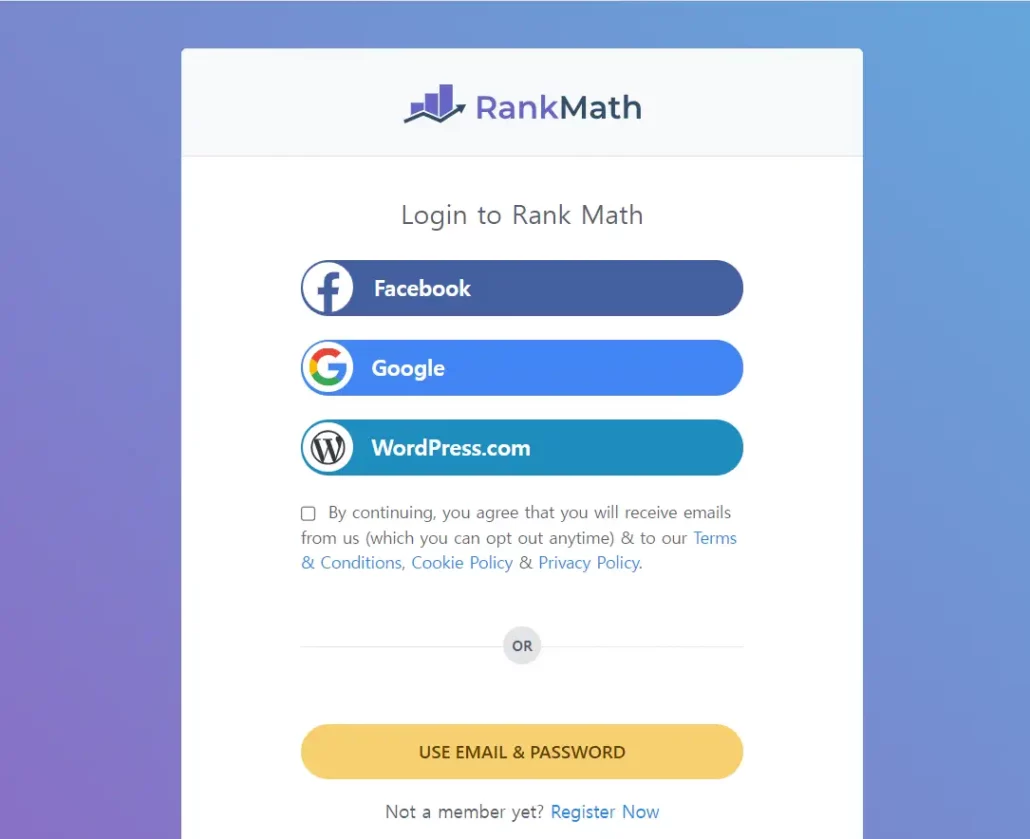
구글 계정, 페이스북 계정, 워드프레스닷컴(WordPress.com) 계정으로 가입하여 로그인이 가능합니다. 저는 구글 계정으로 가입하여 이용하고 있습니다. 구글 계정으로 가입한 경우 Google 아이콘을 클릭하여 로그인할 수 있습니다. 이메일과 비밀번호를 입력하여 가입한 경우 Use Email & Password 버튼을 클릭하여 로그인합니다.
구글 계정으로 로그인하면 구글 서치 콘솔과 구글 애널리틱스 서비스와 연동이 수월해질 수 있습니다.
4. 구글 계정으로 로그인하는 경우 계정 선택 화면이 표시됩니다. 다른 구글 계정으로 로그인하려는 경우에는 다른 계정 사용을 클릭합니다.
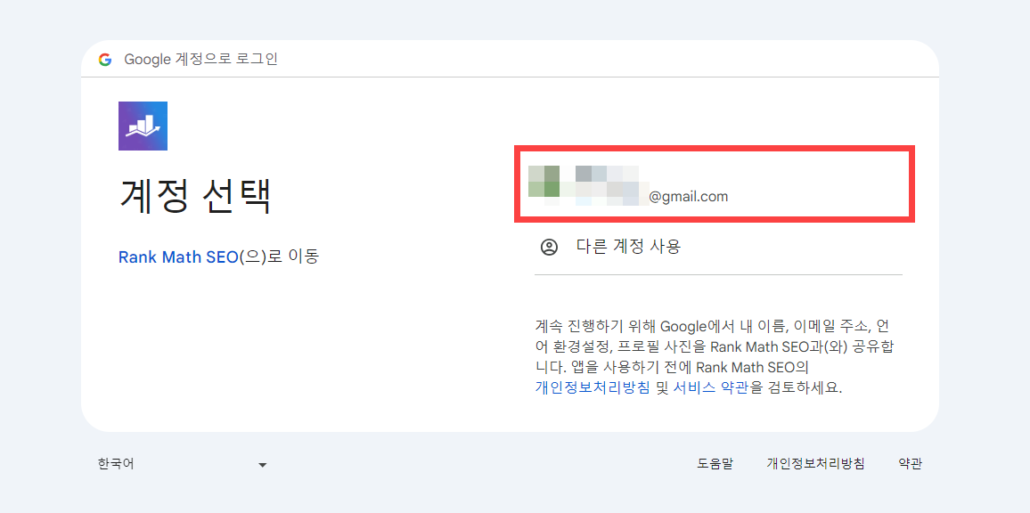
이후에는 계속 또는 허용 등을 클릭합니다.
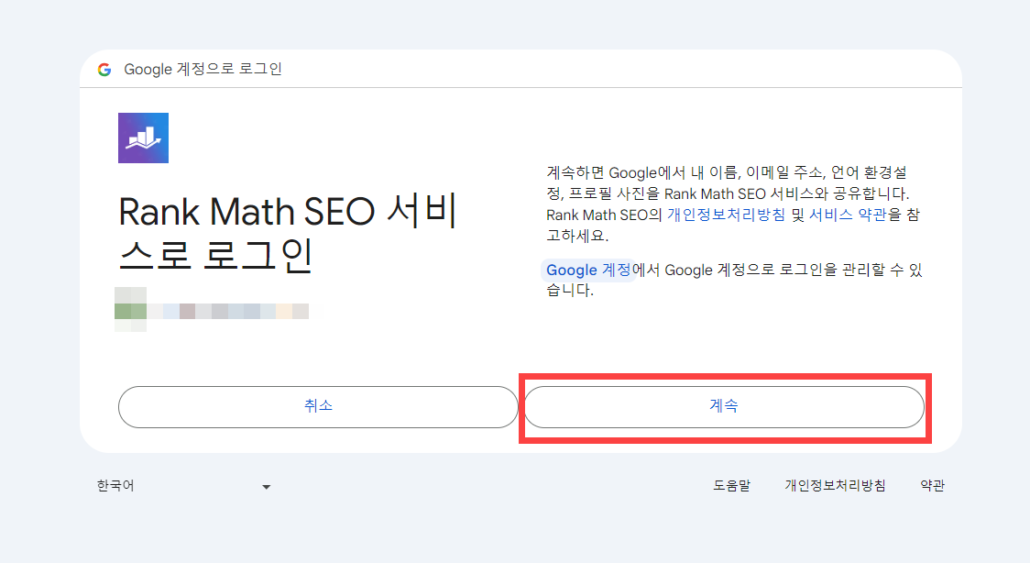
5. 추가 액세스 요청 화면이 표시되면 계속 버튼을 클릭합니다.
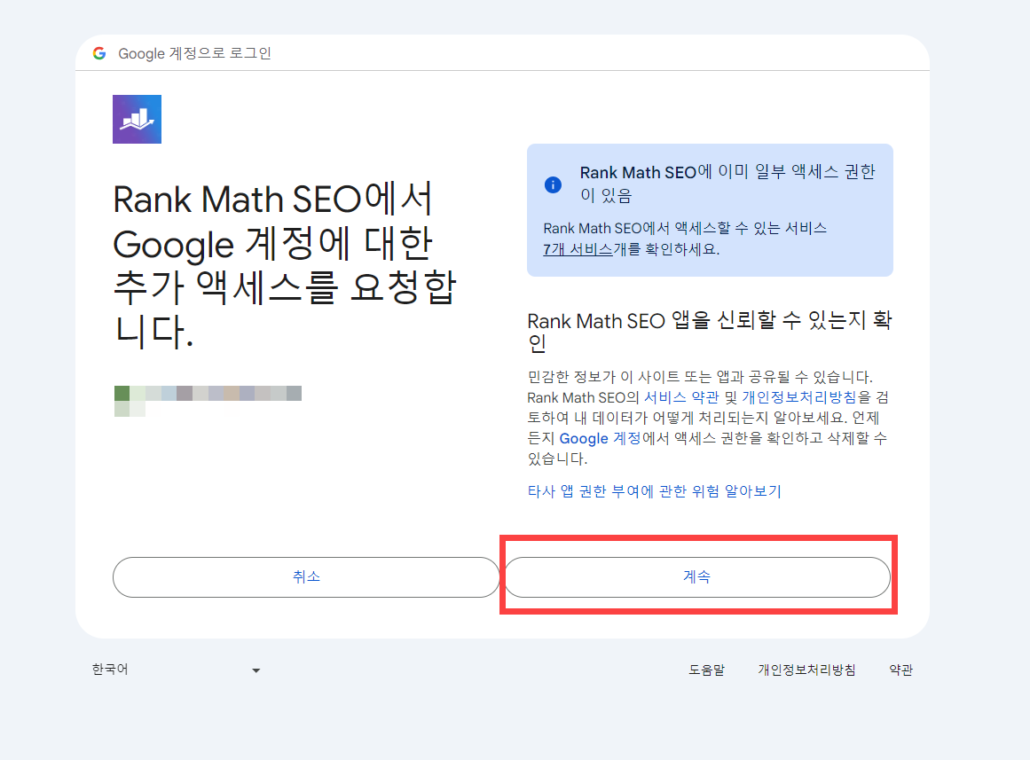
6. 연동이 완료되면 Rank Math의 분석 설정 화면으로 돌아갑니다.
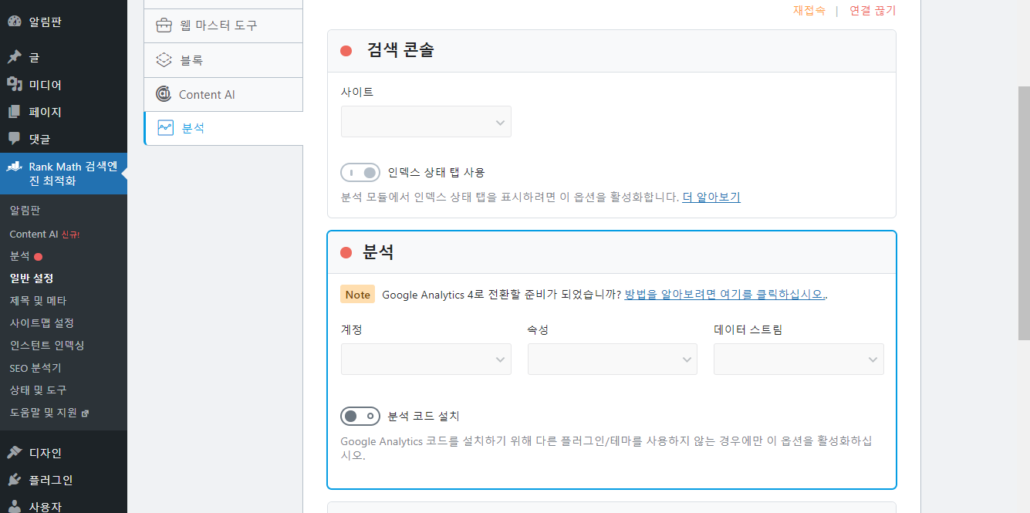
잠시 기다리면 구글 검색 콘솔과 연결되고 애널리틱스 계정을 선택할 수 있습니다.
속성에서 Create new GA4 Property를 선택하여 새로운 GA4 속성을 만들 수 있습니다.
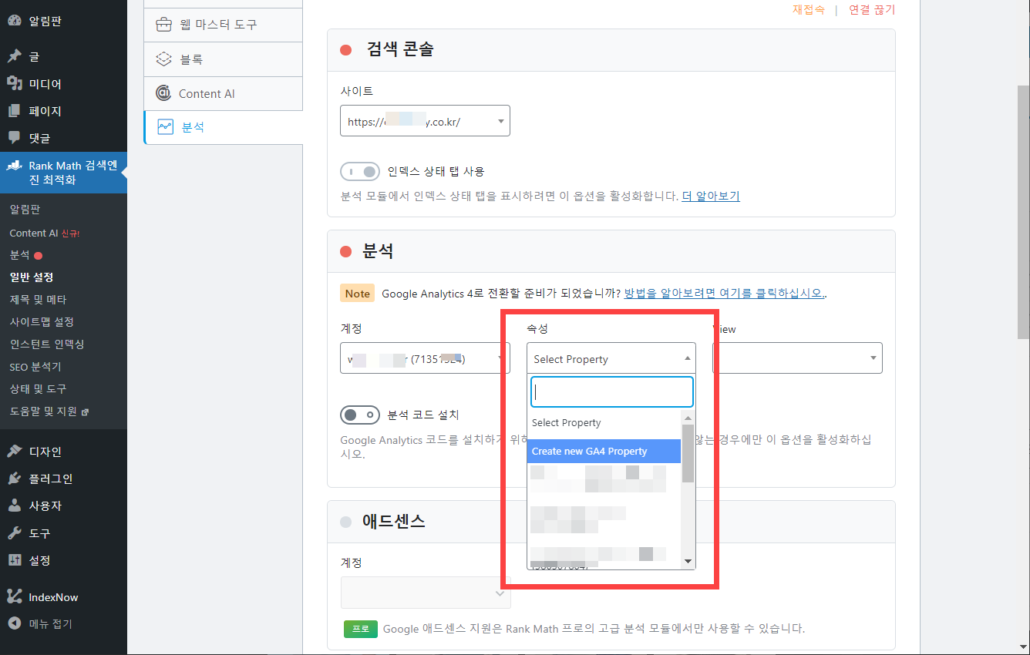
기존에 해당 도메인에 대하여 GA4 속성이 있는 경우 기존 GA4 속성을 선택해도 됩니다.
정말로 새로운 GA4 속성을 생성할지를 묻는 팝업이 표시되면 확인 버튼을 누릅니다.
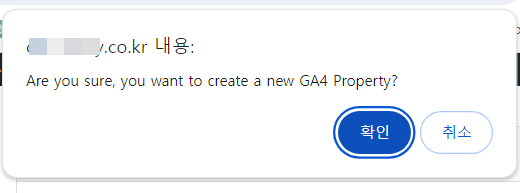
GA4 속성이 생성되고 연결됩니다.
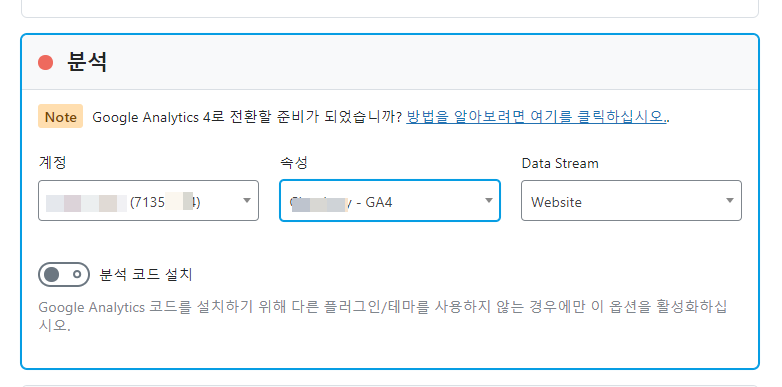
Google Analytics 코드를 설치하기 위해 다른 플러그인이나 테마를 사용하지 않는 경우 분석 코드 설치 옵션을 활성화할 수 있습니다.
이제 Rank Math의 분석 페이지에서 구글 애널리틱스 통계를 확인할 수 있습니다. 하지만 무료 버전에서는 매우 제한적인 정보만 제공하고, 제대로 된 정보를 보려면 Rank Math 유료 버전을 사용해야 합니다.
기본적인 방문자 통계를 확인하려는 경우 MonsterInsights와 같은 플러그인을 사용할 수 있습니다. MonsterInsights를 사용하려는 경우 Rank Math에서 분석(Analytics) 모듈을 비활성화할 수 있습니다.
MonsterInsights에서 구글 애널리틱스 계정을 연동하는 과정은 직관적이기 때문에 별다른 설명이 필요 없지만, 추후 별도의 글에서 다루어보도록 하겠습니다.
마치며
이상으로 워드프레스에서 플러그인을 사용하여 쉽게 GA4 속성을 만드는 방법에 대하여 살펴보았습니다.
이 블로그에서는 수동으로 Google Analytics 계정 페이지에서 직접 GA4 속성을 생성하여 사용하고 있습니다. 하지만 동일한 방법으로 다른 사이트의 GA4 속성을 만들었지만 통계가 제대로 표시되지 않는 현상이 발생하여, Rank Math 플러그인에서 GA4 속성을 생성하니 구글 애널리틱스 사이트에서 방문자 통계가 제대로 표시된 적이 있습니다.
수동으로 GA4 속성을 만드는 것은 조금 복잡할 수 있으므로 구글 사이트 키트 플러그이나 Rank Math 플러그인을 사용하면 편리합니다.

댓글 남기기